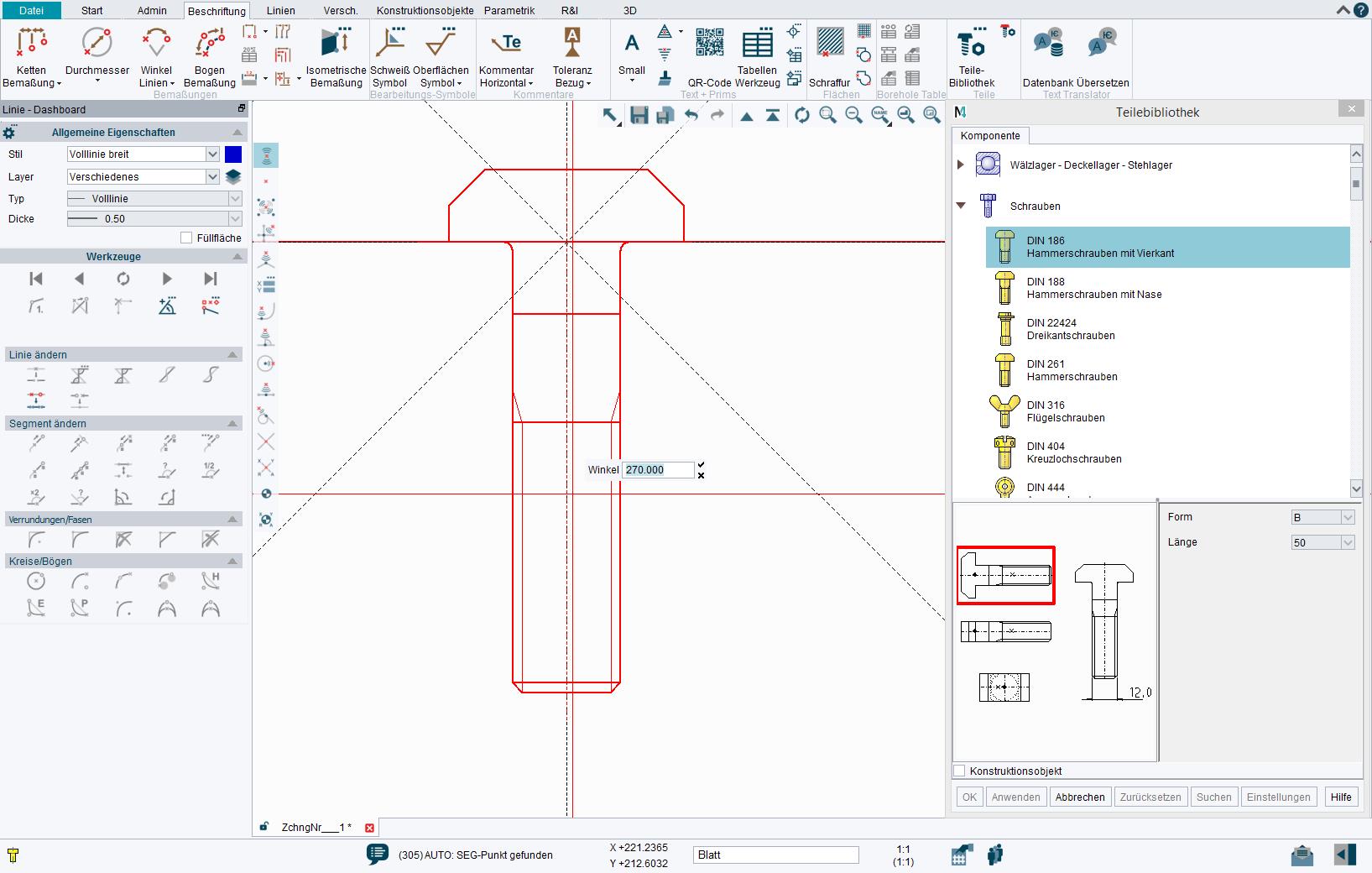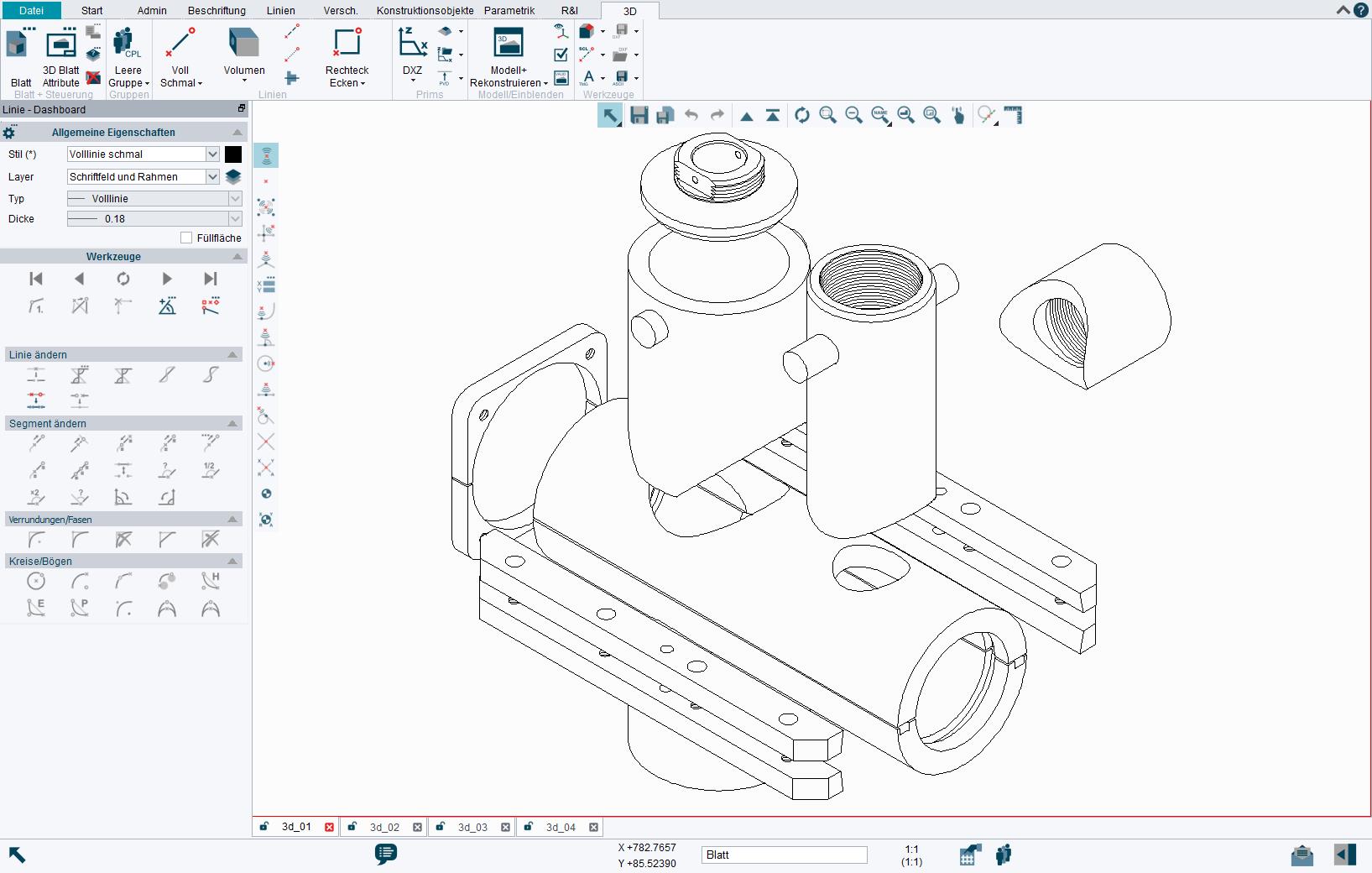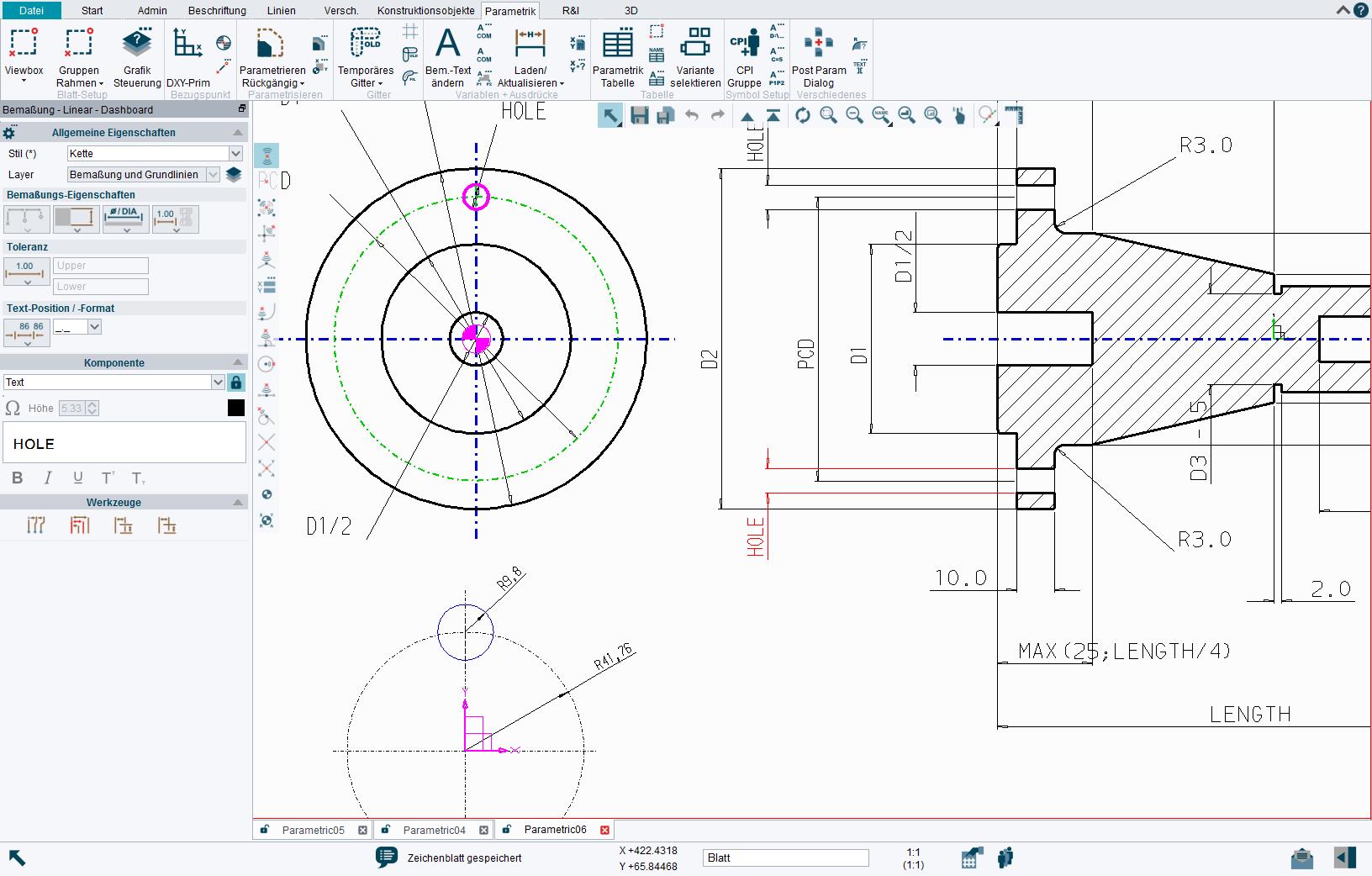Kostenlose CAD Software für 2D & 3D – M4 PERSONAL
Mit dieser kostenlosen CAD Software werden Sie Ihre CAD-Zeichnungen schnell und einfach erstellen oder bearbeiten. Öffnen und bearbeiten Sie auch DWF/DXF-Dateien. Erstellen Sie auch 3D-Modelle aus Ihren Zeichnungen. Jetzt kostenlosen Download anfordern und Ihre CAD-Zeichnungen erstellen.
Geben Sie hier Ihre E-Mail Adresse ein und Sie bekommen von uns den Download-Link und viele hilfreiche Tipps kostenlos per E-Mail zugeschickt.
Unterstützte Betriebssysteme: Microsoft® Windows 10 und Windows 11
M4 PERSONAL ist Ihre kostenlose CAD Software für 2D und 3D

M4 PERSONAL ist Ihre kostenlose CAD Software für 2D und 3D
M4 PERSONAL
M4 PERSONAL wird weltweit genutzt, um Projektideen Wirklichkeit werden zu lassen. Nutzen Sie die Software kostenlos für Ihre privaten Projekte oder in öffentlichen Bildungseinrichtungen. Starten Sie jetzt und setzen Sie Ihre Ideen um!
DWG/DXF/PDF Konvertierung
Speichern Sie Ihre M4 PERSONAL Zeichnungen direkt als DWG, DXF oder PDF ab (Datei > eSERVICES). Alle konvertierten Zeichnungen können kommerziell und ohne Einschränkungen verwendet werden!
für Unternehmen
M4 DRAFTING
Testen Sie auch unsere CAD-Lösung für Unternehmen. Damit können Sie Ihre CAD-Projekte jeder Größe ohne Einschränkungen umsetzen. Ein umfangreicher Service, eine deutschsprachige Hotline und Updates sind natürlich inklusive.
M4 PERSONAL ist Ihre kostenlose CAD Software für 2D und 3D
Zeichnungen in den gängigen Formaten (z.B. DWG oder DXF) öffnen, bearbeiten und nach PDF, DWG oder DXF konvertieren.
Alle gängigen internationalen Maßeinheiten und Bemaßungen werden unterstützt. Auch Stile und Templates sind anpassbar.
Mit M4 PERSONAL können Sie Ihre Projekte direkt starten. Steigen Ihre Anforderungen, so können Sie jederzeit auf das M4 DRAFTING Paket für Unternehmen umsteigen.
Um Ihnen den Einstieg in M4 PERSONAL zu erleichtern erstellen wir für Sie regelmäßig neue Video-Tutorials. Diese reichen mittlerweile von der normalen Zeichnungserstellung, über die 3D-Konstruktion bis hin zur Konstruktionsautomatisierung.
Hinter unserem Hilfe-Center verbirgt sich eine Knowledge Database (KDB), die Ihnen Lösungsvorschläge für Ihre aktuelle Frage bietet. Natürlich können Sie hier auch Ihre persönliche Frage stellen, wodurch unsere KDB wächst und Sie damit wiederum anderen Nutzern helfen.
Zu einer professionellen CAD Software gehört eine vollwertige Dokumentation, die Sie von der ersten Linie bis hin zur kompletten Planung begleitet. Natürlich stellen wir Ihnen die M4 Dokumentation komplett zur Verfügung, damit Sie den Zugriff auf das benötigte Wissen erhalten.
Unsere CAD-Software ist weltweit mit über 250.000 Lizenzen im Einsatz

“Diese Investition bringt neben Produktivitätssteigerungen und einer höheren Automatisierbarkeit auch eine Vereinheitlichung des CAD-Systems in der Firmengruppe mit sich. Auch die Schnittstellenprobleme sollten dann der Vergangenheit angehören.”
Bruno Ehrle, Leiter Technologie bei OERTLI Werkzeuge AG
M4 PERSONAL ist Ihre kostenlose CAD Software für 2D und 3D
- 2D Zeichnungserstellung
- 3D Modellierung
- Parametrik
- Blechabwicklung
- Bemaßung und Beschriftung
- SMART Drafting Tool
- SMART Edit
- Textübersetzer
- Diagrammsymbole
- Teiledaten und Stücklisten
- DWG/DXF Import
Volle Integration mit der DXF & DWG Schnittstelle

Die in der kostenlosen CAD Software enthaltene DXF/DWG Schnittstelle erlaubt den direkten Import und die Bearbeitung von bestehenden DXF/DWG-Zeichnungen. Den Export der bearbeiteten Dateien können Sie direkt in der Software unter Datei > eSERVICES durchführen. Hier können die bearbeiteten Zeichnungen gegen eine kleine Gebühr in das DXF- oder DWG-Format umgewandelt werden.
Anpassbare Benutzeroberfläche

Schneller konstruieren mit SMART Drafting Tool

Schneller editieren mit SMART Edit

2D Zeichnungserstellung

3D Modellierung

CAD-Automatisierung mit Parametrik

Integration von Rasterdaten, Fotos und Bildern

Blechabwicklung

Teiledaten und Stücklisten